¿Cómo puedes compartir efectivamente tus documentos creados en OneNote con otros? OneNote ofrece numerosas formas de asegurarse de que tu información llegue exactamente donde se necesita. Ya sea que estés trabajando en equipo o simplemente quieras compartir unas notas con amigos, esta guía te proporcionará todo lo que necesitas, paso a paso, para aprovechar al máximo OneNote.
Principales conclusiones
- Los documentos se pueden compartir a través de OneDrive o SharePoint.
- Puedes crear enlaces de compartición y añadir mensajes personalizados.
- Las notas también se pueden compartir para reuniones, incluyendo detalles de la reunión.
- Las opciones de exportación permiten enviar notas como documentos PDF o Word.
Guía paso a paso para compartir documentos en OneNote
Para trabajar efectivamente con OneNote, es importante usar correctamente las funciones de compartición. Aquí están los pasos que puedes seguir:
Primero, debes asegurarte de que el cuaderno que deseas compartir esté almacenado de manera central. Esto se puede hacer en Microsoft OneDrive o en un SharePoint. Para acceder a esta función, ve a la pestaña Archivo en OneNote.
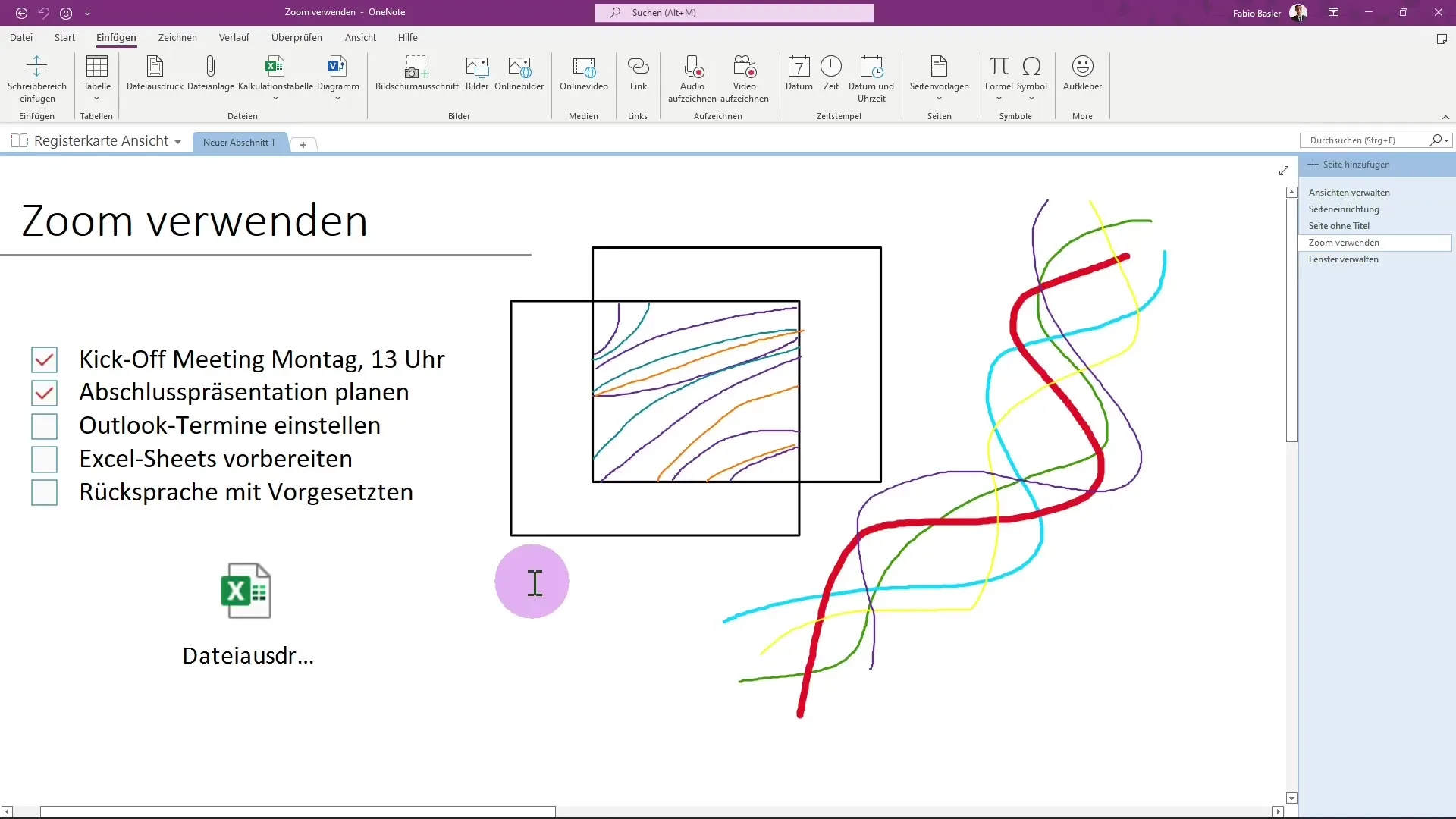
Aquí encontrarás la opción Compartir. Haz clic en ella para acceder al área de compartición de tu cuaderno.
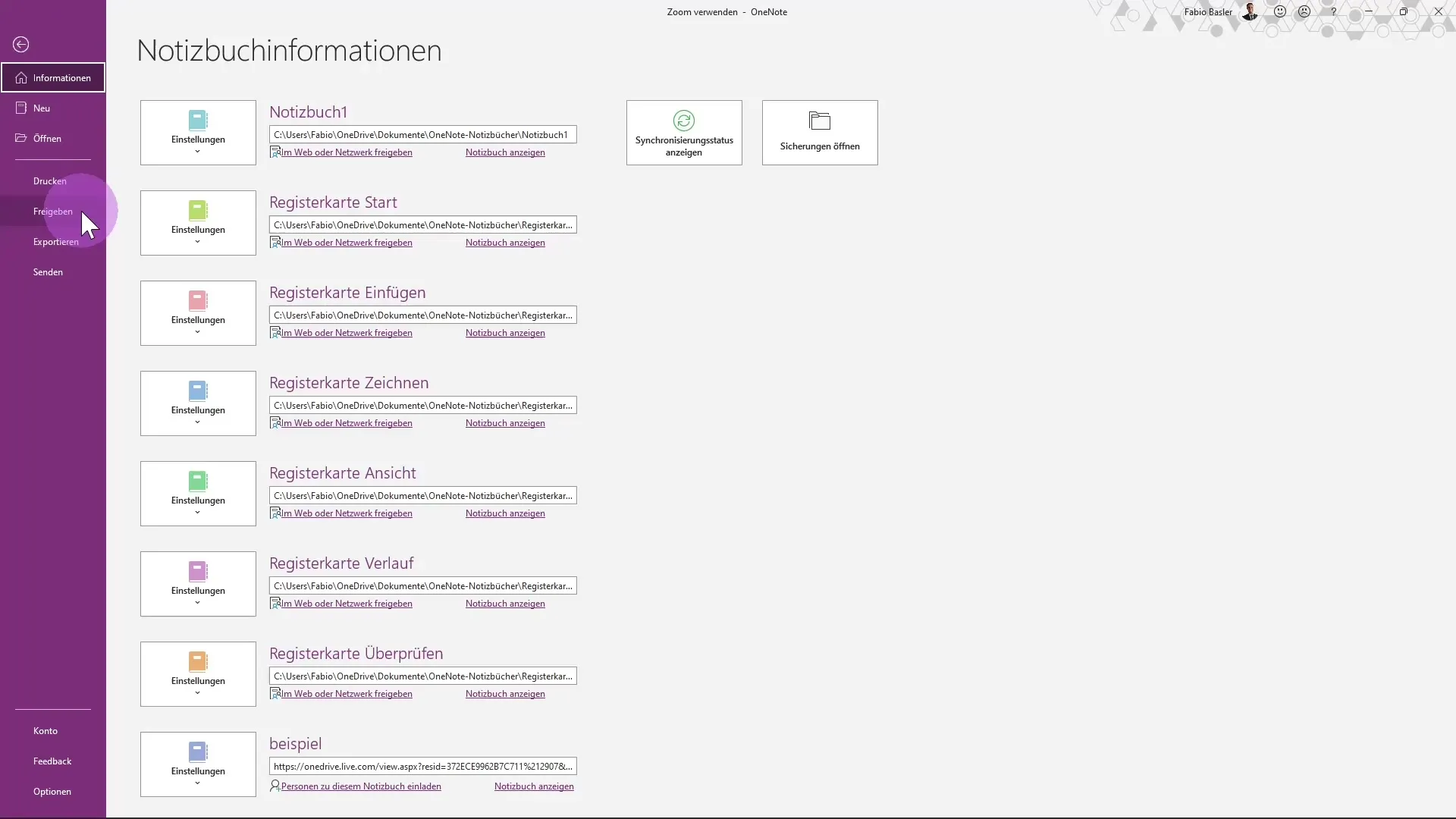
Si el cuaderno no está ya en OneDrive, se te pedirá que lo muevas allí. Elige el nombre que deseas para tu cuaderno, por ejemplo, "Ejemplo", y haz clic en Mover cuaderno. Estos pasos asegurarán que tu cuaderno se almacene en un lugar central.
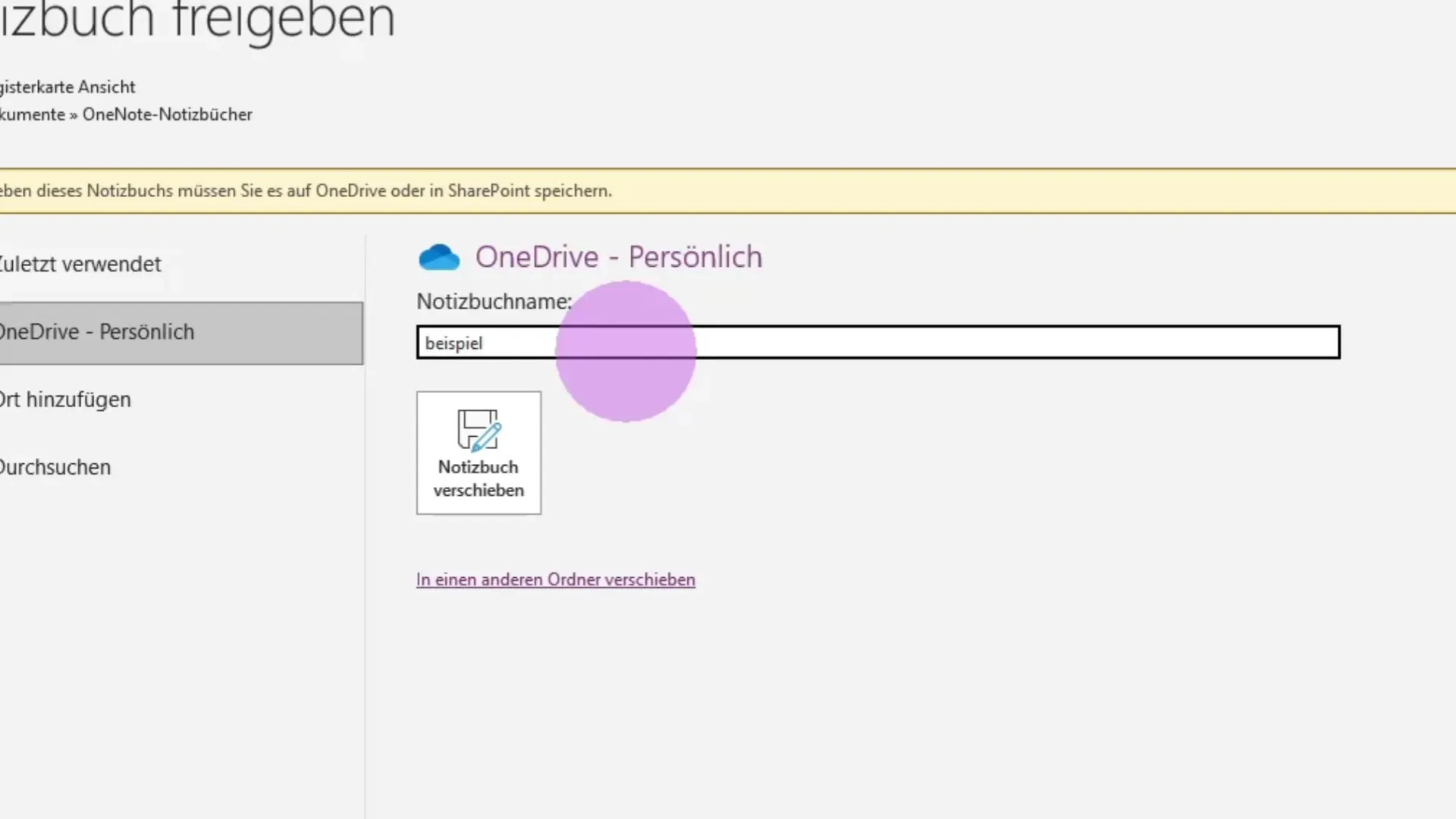
Después de moverlo, el cuaderno se sincronizará automáticamente con la nueva ubicación. Haz clic en Aceptar para confirmar los cambios.
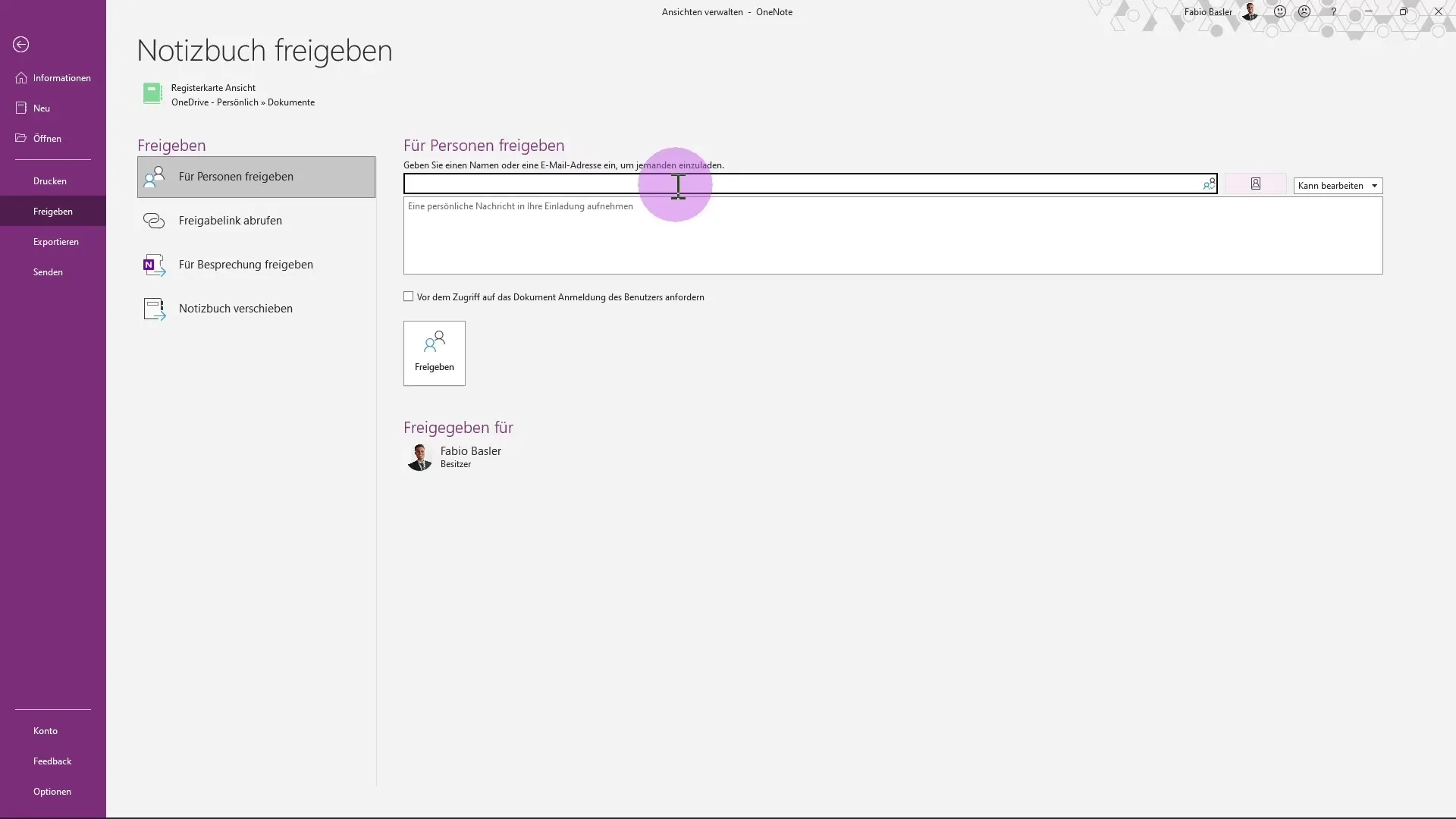
Ahora puedes ingresar el nombre de las personas en tu organización, después de haber añadido un mensaje personal. Esta función te permite invitar a personas específicas.
Además, tienes la opción de crear un enlace de compartición. Cuando haces clic en Crear enlace de edición, OneNote generará un enlace que puedes compartir con tus compañeros. Este enlace permite a los receptores acceder a la página específica o sección concreta del cuaderno.
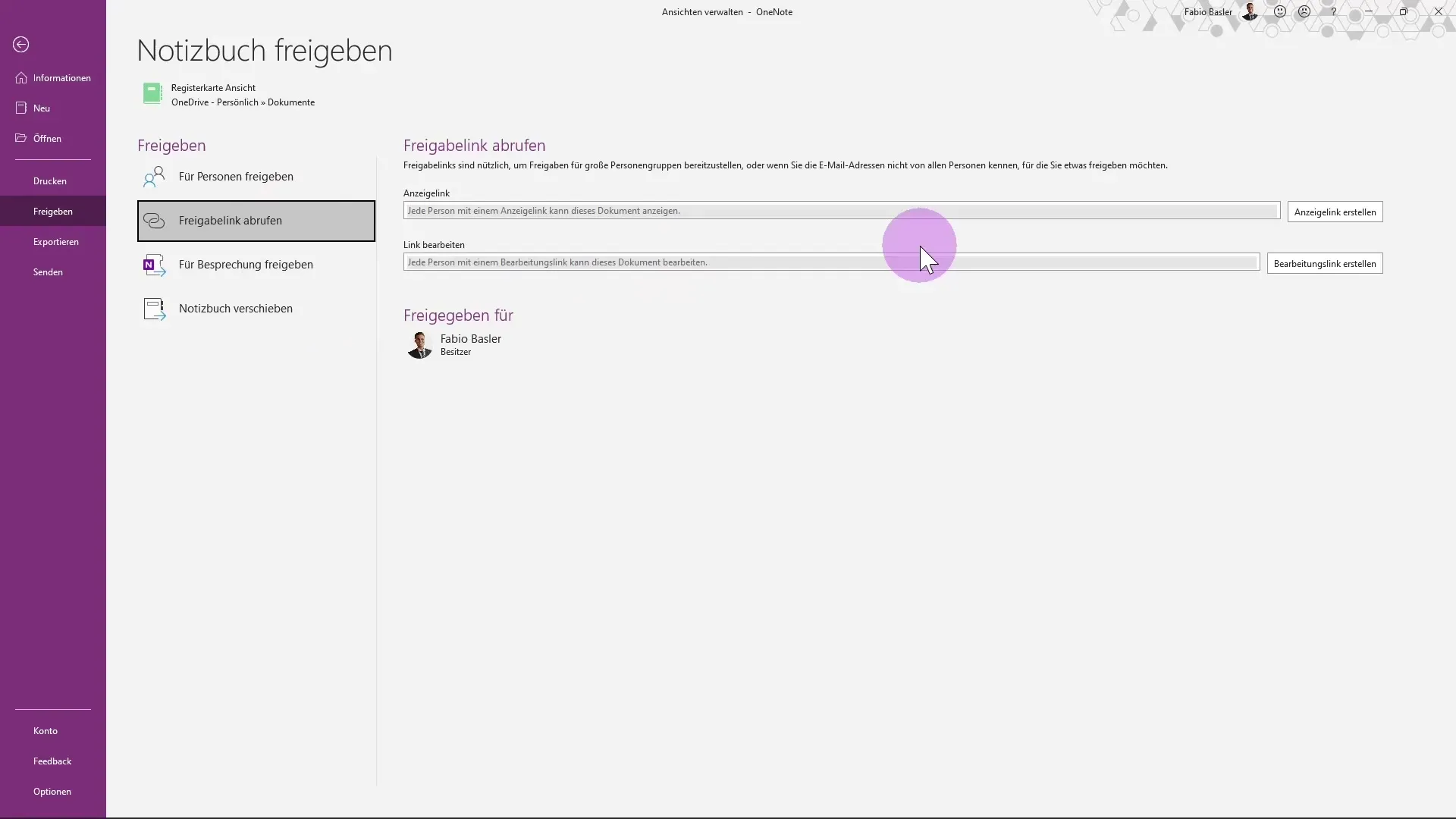
Una opción adicional útil es la posibilidad de compartir notas para reuniones. Esto te permite proporcionar a los participantes un acceso directo a notas específicas, y también recibirán todos los detalles relevantes de la reunión.
Si deseas enviar notas por correo electrónico, puedes hacerlo a través de Outlook. Elige la página correspondiente de tu cuaderno y utiliza la función de envío. Esto incrustará la página en un nuevo correo electrónico, y también puedes añadir todos los archivos adjuntos necesarios, como archivos de Excel.
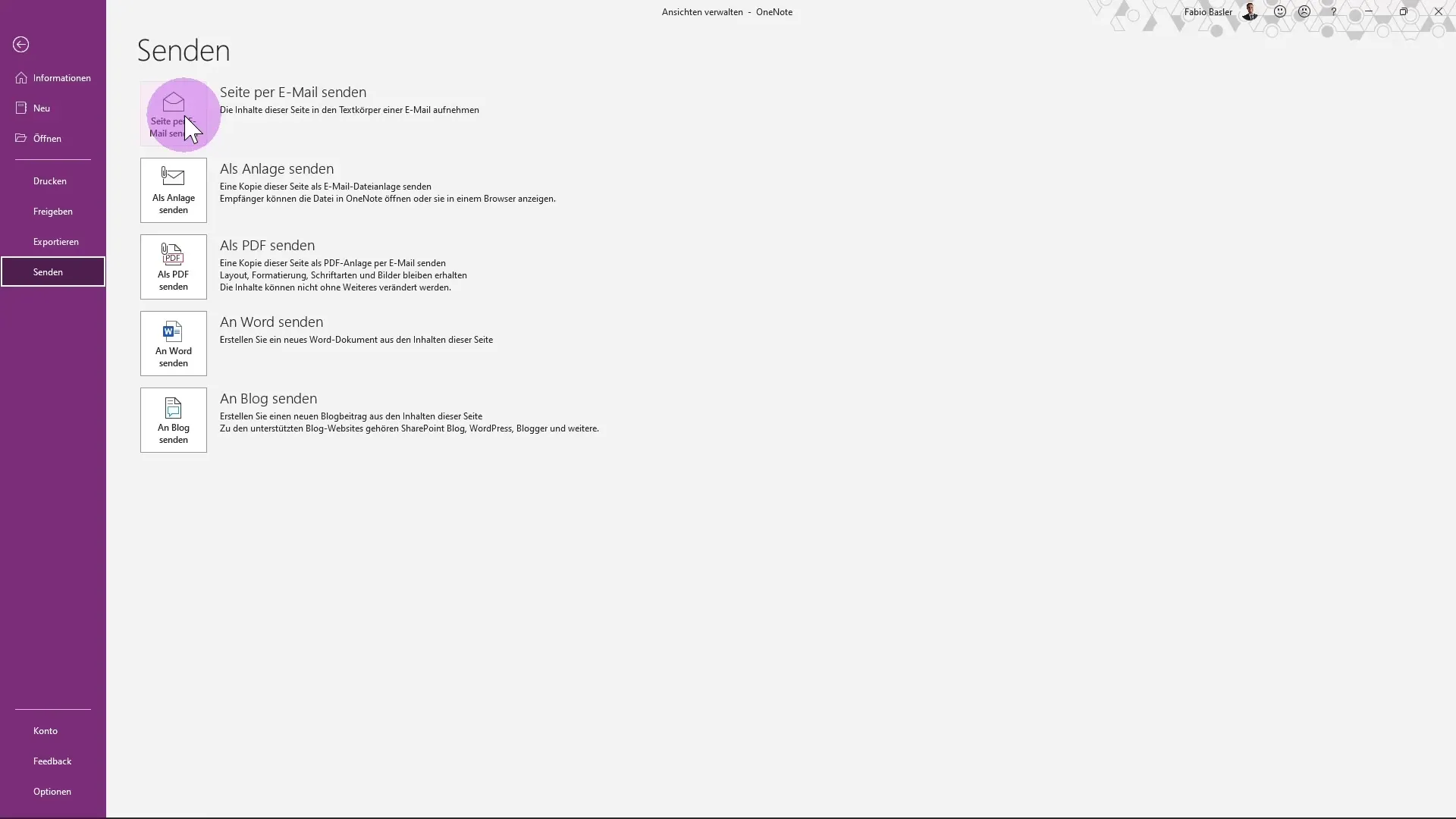
Aquí puedes especificar al destinatario o añadir más receptores en CC. También puedes configurar el asunto y otras opciones de acuerdo a tus necesidades.
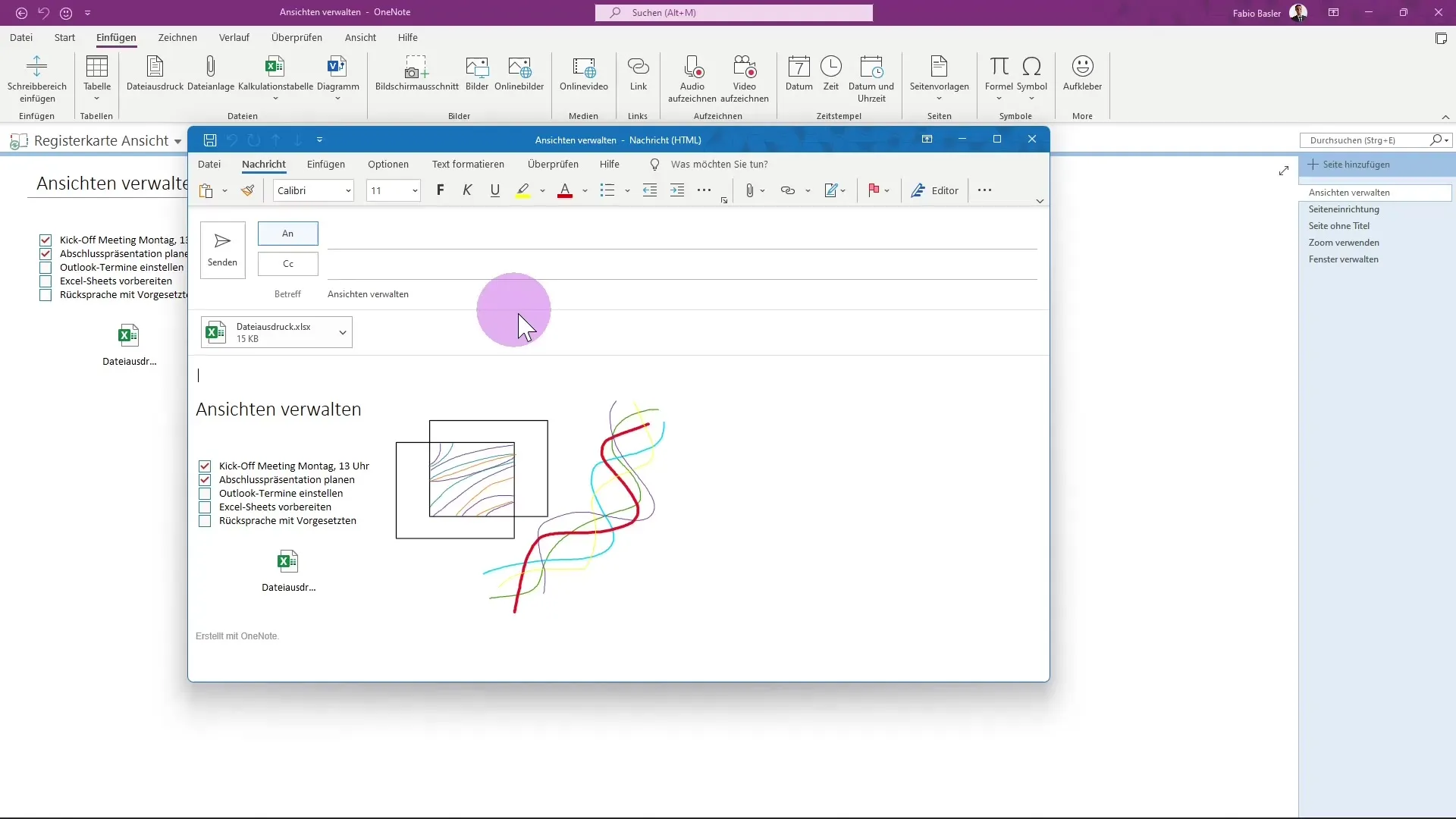
Otra diferencia importante respecto al envío es la posibilidad de enviar todo el cuaderno como un archivo adjunto. Puedes enviar tanto la página de notas como el cuaderno en sí mismo como un adjunto en tu correo electrónico.
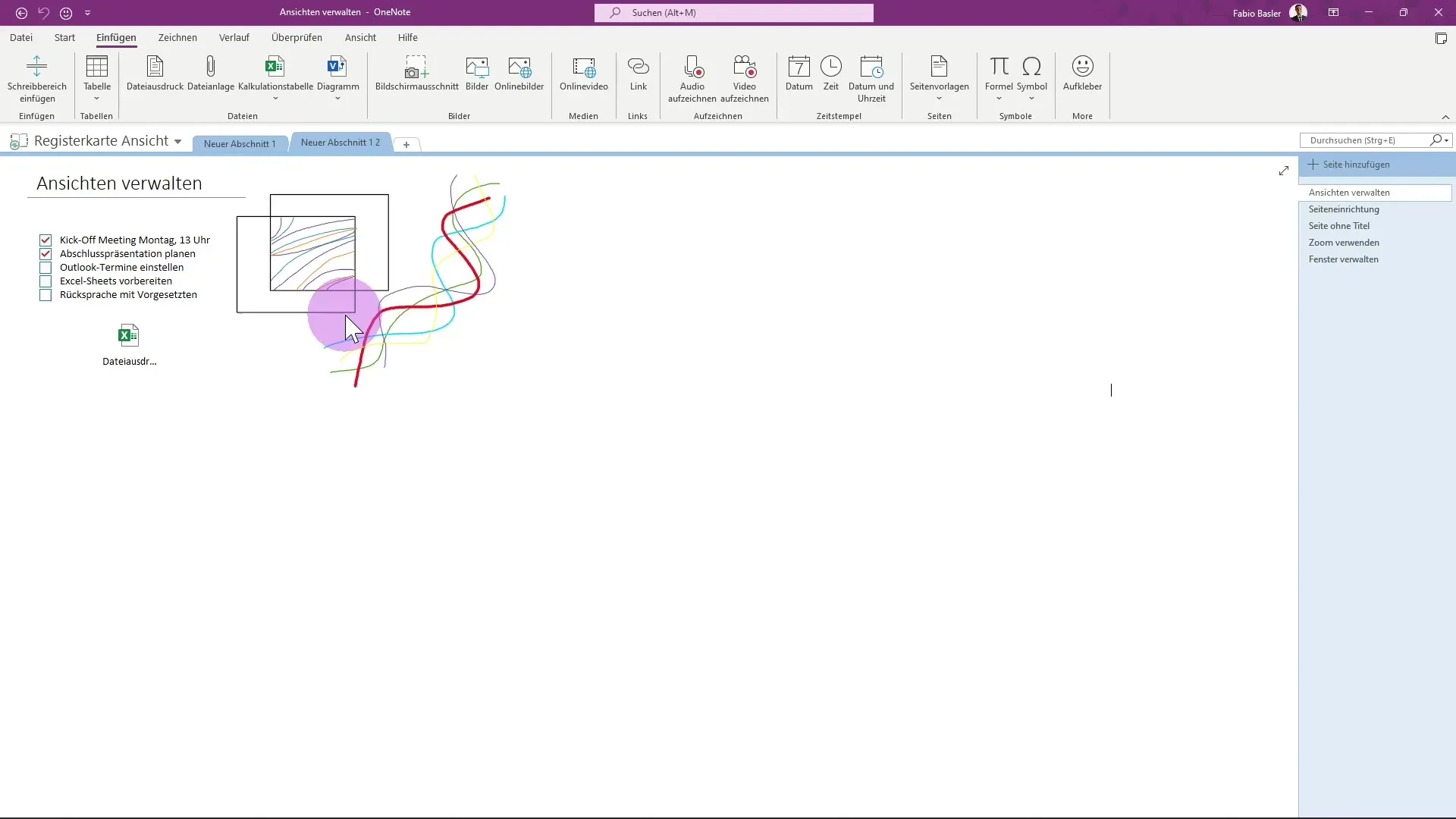
Además, puedes seleccionar si deseas exportar las notas como PDF o documento de Word. Esta función es especialmente útil si necesitas un resumen formal o deseas compartir información en otro formato.
Si has entendido y aplicado todas estas opciones, estarás muy bien preparado para compartir tus documentos de OneNote de manera efectiva.
Resumen - Guía para compartir documentos de OneNote
OneNote te ofrece amplias posibilidades para compartir tus notas. Desde la compartición a través de enlaces y correo electrónico, hasta invitaciones para reuniones y la exportación en varios formatos, todo es posible.
Preguntas frecuentes
¿Cómo puedo compartir un cuaderno en OneNote?Puedes compartir un cuaderno en OneNote haciendo clic en "Archivo" y luego en "Compartir", y seleccionando las opciones correspondientes.
¿Qué ubicación necesito para compartir?Debes almacenar tu cuaderno en OneDrive o SharePoint para poder compartirlo efectivamente.
¿Puedo crear un enlace de compartición?Sí, puedes generar un enlace de compartición haciendo clic en "Crear enlace de edición".
¿Cómo puedo compartir notas para una reunión?Puedes compartir un enlace a las notas directamente para todos los participantes de una reunión.
¿Qué formatos de exportación están disponibles?Las notas se pueden exportar como PDF o documento de Word para compartirlas en otros formatos.


